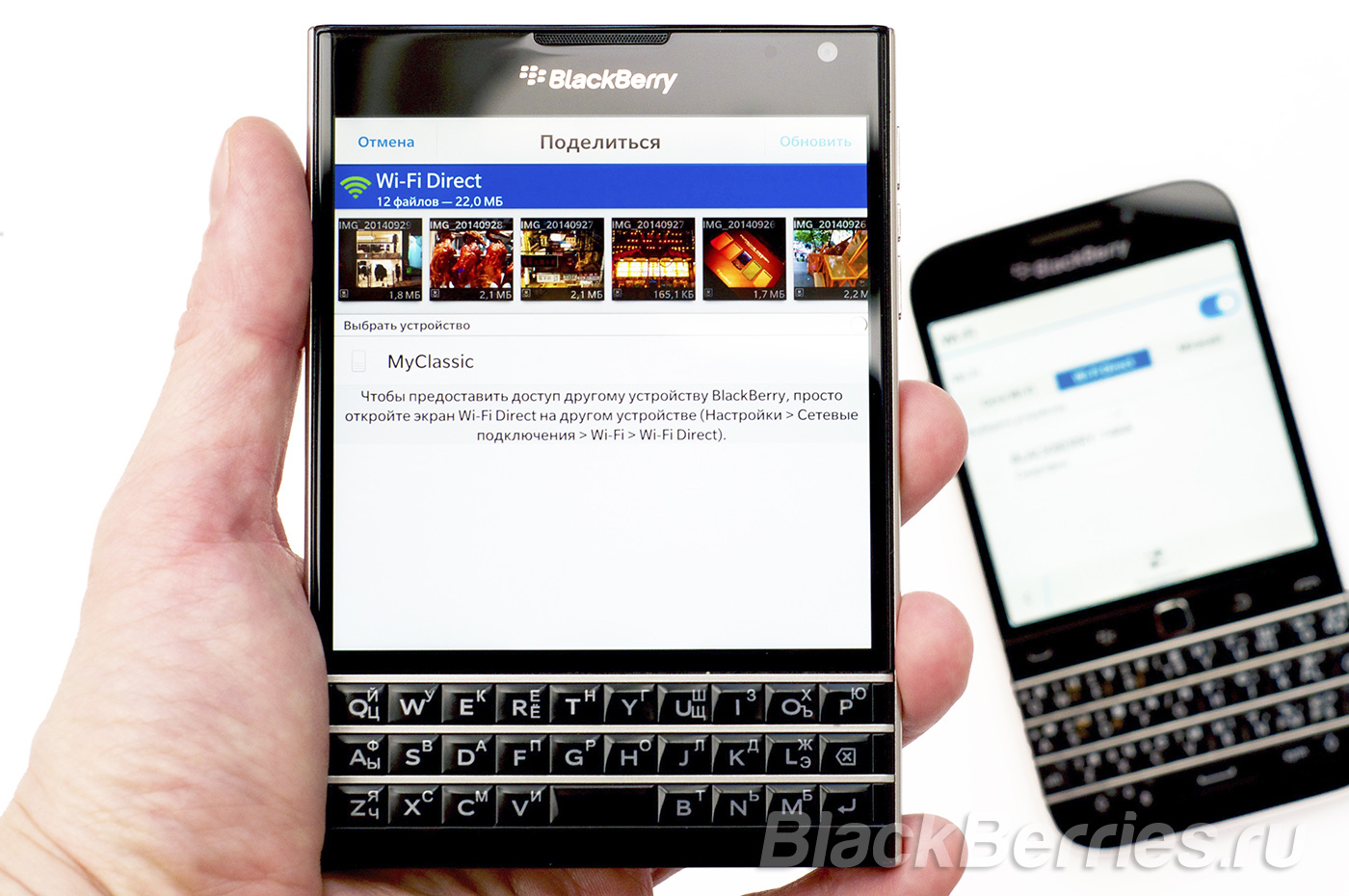
Data viitoare, când trebuie să transferați o cantitate mare de fișiere sau documente, la cineva care se află lângă dvs., încercați Wi-Fi Direct. Disponibil în BlackBerry OS 10 versiunea 10.2 și versiunile ulterioare, Wi-Fi Direct oferă posibilitatea de a partaja fișiere fără a utiliza un punct de acces sau un router, astfel încât să puteți partaja fișiere fără să vă conectați la Internet.

Pentru a partaja fișierele utilizând Wi-Fi Direct, trebuie să activați următoarele setări:
Pe dispozitivul destinatarului, activați Wi-Fi Direct
Pe dispozitivul de trimitere, selectați partajarea conținutului utilizând Wi-Fi Direct
Pasul 1 - În dispozitivul destinatarului, activați Wi-Fi Direct
Pentru a trimite un mesaj către un alt dispozitiv, dispozitivul destinatarului trebuie să aibă funcția Wi-Fi Direct. Principalul lucru de reținut este că trebuie să activați manual Wi-Fi Direct de fiecare dată când intenționați să primiți fișiere utilizând Wi-Fi Direct.
În ecranul inițial, glisați în jos din partea de sus a ecranului
Faceți clic pe Setări. apoi Rețea și Conectivitate
Atingeți Wi-Fi. și dacă este oprit, porniți-l
Apăsați pe Wi-Fi Direct
Sfat: utilizați dispozitivul pe Android? Verificați manualul, aceste dispozitive pot, de asemenea, să accepte Wi-Fi Direct!
Pasul 2 - Pe dispozitivul de trimitere, selectați partajarea conținutului utilizând Wi-Fi Direct

Cu condiția ca persoana pe care doriți să o transferați utilizând Wi-Fi Direct să confirme conexiunea, tot ce trebuie să faceți este să partajați fișierele cu acestea. Pentru a face acest lucru, apăsați și țineți apăsat fișierul pe care doriți să îl partajați, faceți clic pe Partajare. apoi Wi-Fi Direct.
Apoi, va apărea o listă de dispozitive cu Wi-Fi Direct activat. Selectați dispozitivul la care doriți să transferați fișiere și vi se va solicita să acceptați transferul fișierelor pe dispozitiv.
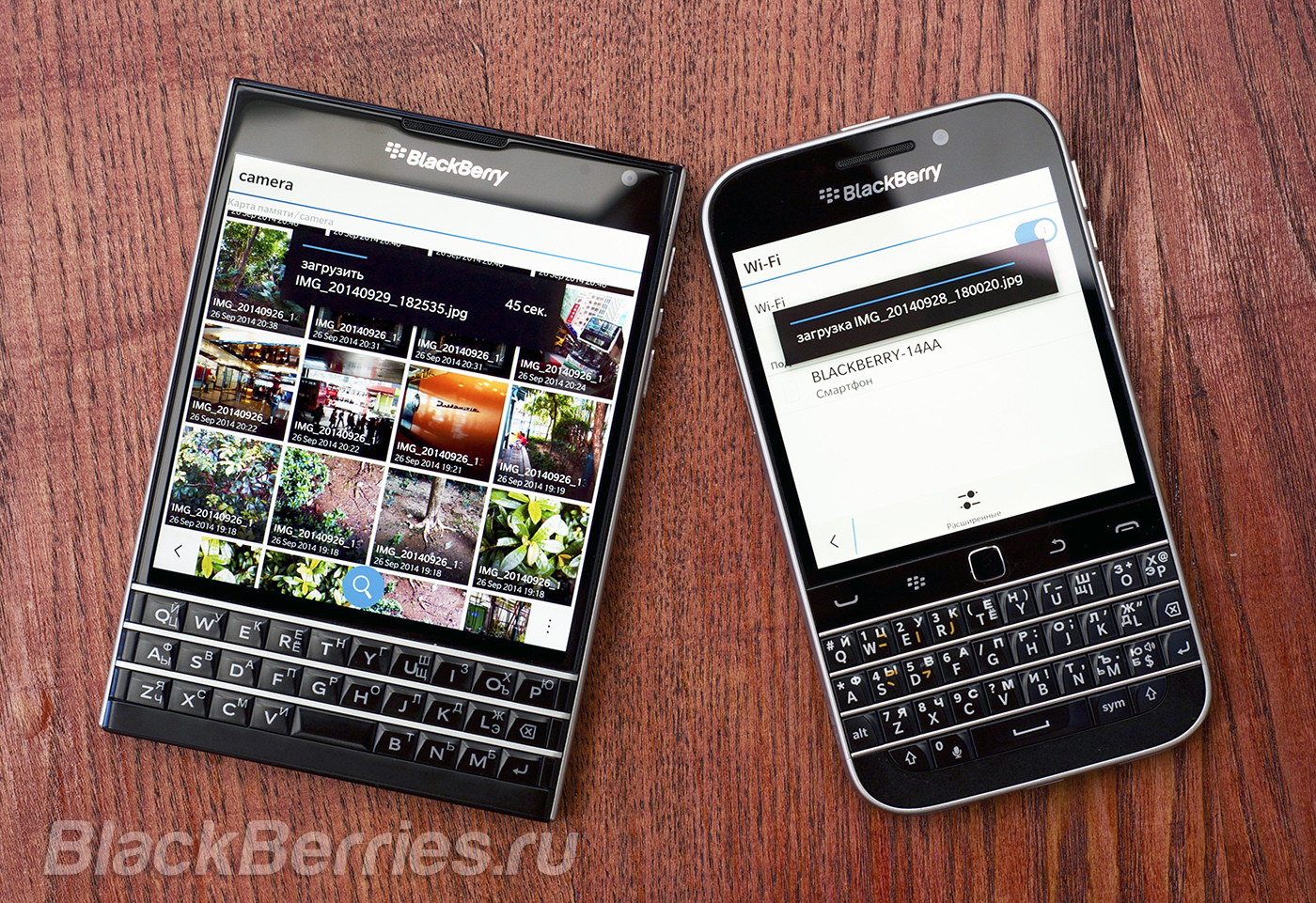
Când transferul de fișiere este terminat, tot ce trebuie să faceți este să părăsiți ecranul Wi-Fi Direct de pe dispozitivul de recepție și conexiunea va fi terminată. 🙂